
时间:2021-01-07 19:28:53 来源:www.win10xitong.com 作者:win10
大家在用win10系统的过程中,各位难免会遇到win10系统开始菜单的问题,如果你的电脑技术不够强,那可能这个win10系统开始菜单的问题就不知所措了。那我们该如何是好呢?我们现在可以按照这个步骤:1.点击下载注册表文件,解压出来,双击下载的注册表,进行导入,如有安全软件拦截,请选择允许次操作;2.导入完成后,重启电脑,重启后,恢复正常就能得到很完美的解决了如果看得不是很懂,没关系,下面我们再一起来彻底学习一下win10系统开始菜单的解决本领。
方法1:所有版本如win10家庭版都是通用的
提示:修改注册有风险。请提前备份重要数据
1.单击下载的注册表文件,将其提取,然后双击下载的注册表将其导入。如有被安全软件拦截,请选择允许操作;

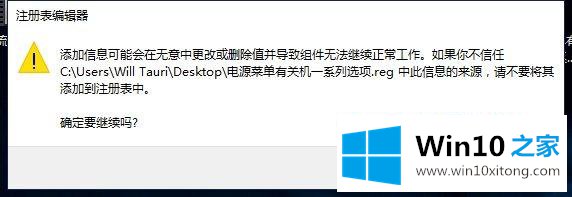
2.导入完成后,重新启动计算机。重启后会恢复正常。
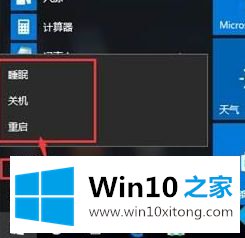
方法二:适用win10专业版/企业版/教育版
1.右键单击start-run-enter gpedit.msc打开组策略;
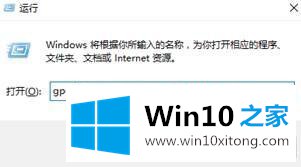
2.依次展开:用户配置-管理模块-开始菜单和任务栏”;
在右侧找到,双击【删除并阻止访问“关机”、“重启”、“睡眠”和“睡眠”命令】。
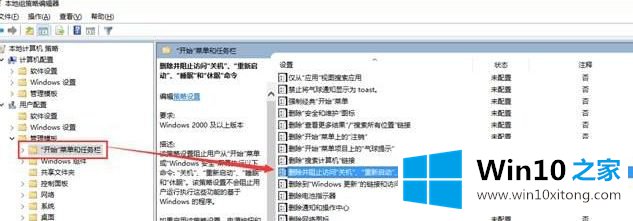
3.选择禁用,然后单击确定。
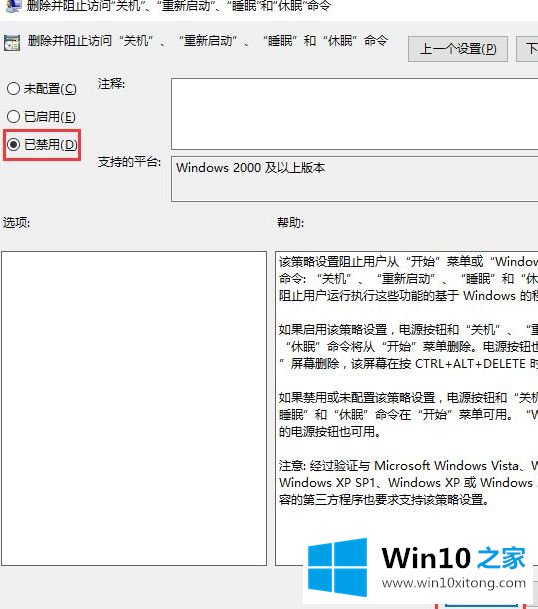
4、修改后,重启电脑,可以恢复正常。

以上是win10系统开始菜单的电源没有关机、重启、休眠等选项的解决方案。如果遇到同样的情况,可以采取以上步骤操作。
上面的教程结合了截图给大家详细的说了win10系统开始菜单的解决本领,希望这篇文章对大家有所帮助,多谢支持。